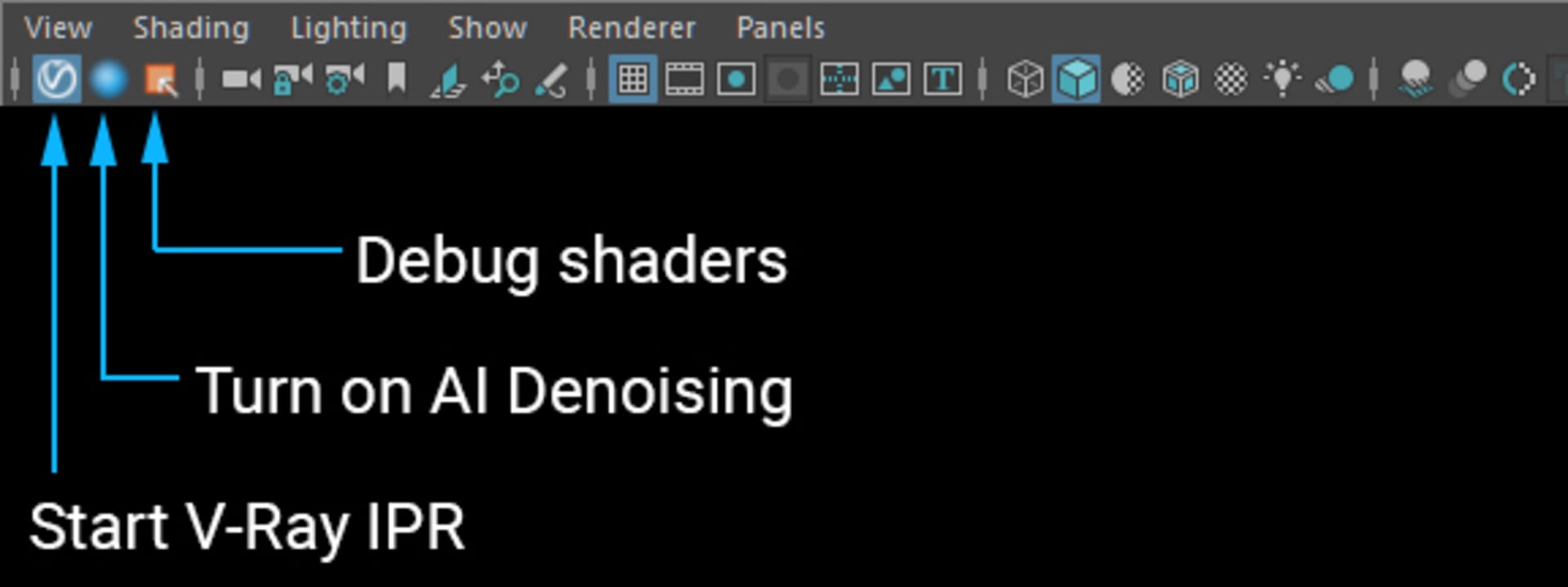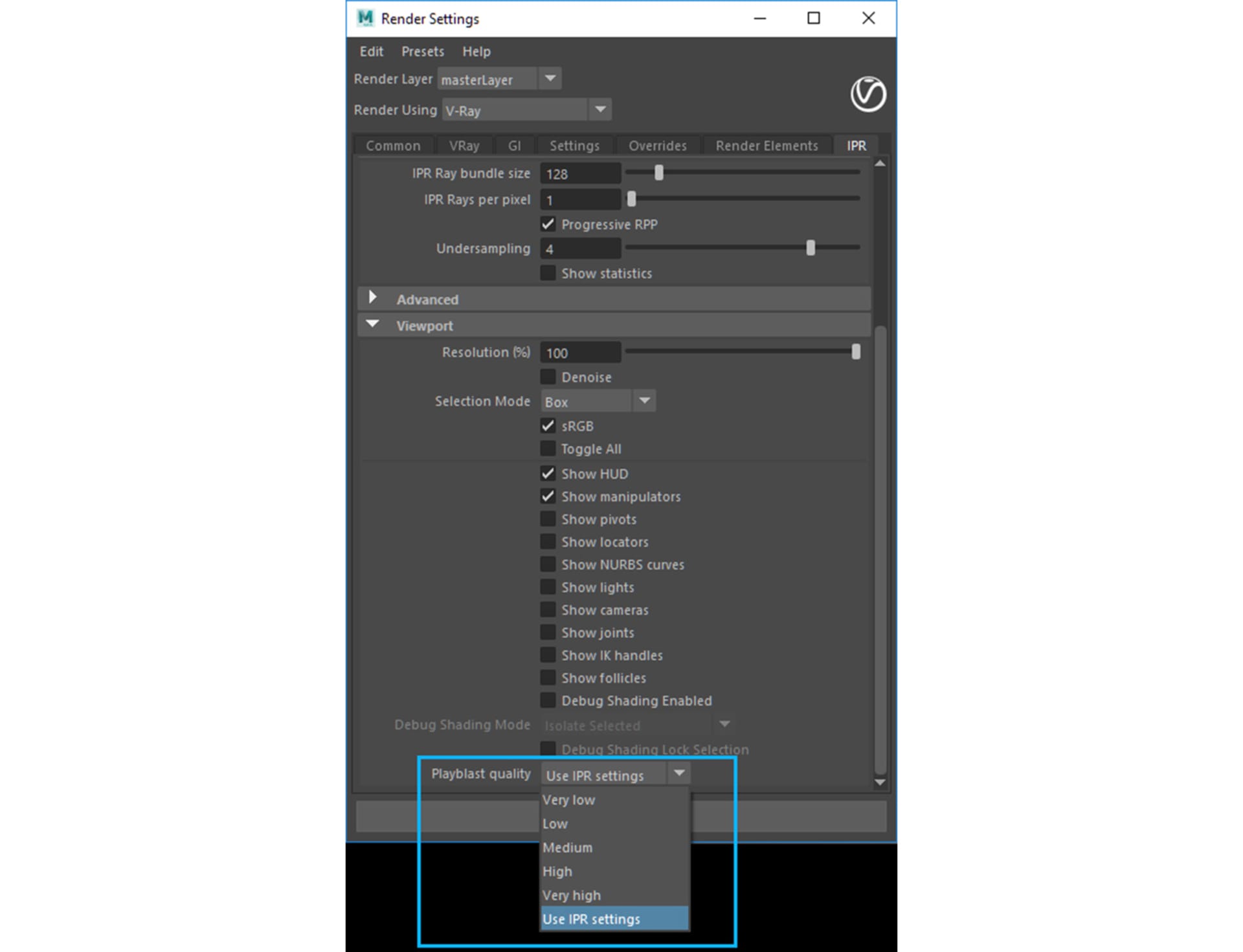我们改进了 V-Ray Next for Maya 中的 IPR 工作方式,帮助您大幅加快工作流程。以下详细说明。
引言
交互式渲染已成为大家工作流程中的关键。结合 V-Ray GPU,您可以在进行更改时获得实时反馈,从而大大加快工作流程并使您能够更快地迭代。此过程中,您能够尝试更多选项以及实时查看微小变更,以获得最佳渲染结果。
在 V-Ray Next for Maya 中,我们通过多种方式对 IPR 与 V-Ray 的工作方式进行重大更新,使您可以拥有不间断的渲染工作流程。这次更新有四大改进:整体来说更快的 IPR,AI 去噪,IPR 预览动画(playblast)和侦错着色(Debug Shading)。
新界面
开启软件您会注意到的第一件事就是作为视口的新界面。现在只需一次单击即可在视口内启动 V-Ray IPR。您还可以使用一个按钮来启动 AI Denoiser,还可以使用一个按钮在右键菜单中启用侦错着色(Debug Shading)。
“新 V-Ray Next for Maya 的 IPR 工作流程,让用户从 Maya 打开的那一刻就可自由地进行渲染,工作并做出决策。
Chaos Group 实验室总监 Chris Nichols
整体更快速的 IPR
IPR 中对 V-Ray Next 的更改不仅仅与接口有关。在其接口背后,IPR 模式的程序代码几乎完全重写。当您单击 IPR 按钮时,您会注意到的第一件事是单击按钮和第一个像素开始渲染之间的时间显着减少; 这使您可以更快地开始查看渲染。
此外,在过去,IPR 会在您通过释放鼠标按钮完成对场景的更改后更新图像。现在,V-Ray Next 会立即不断更新。例如,如果您之前移动了相机,则在您停止移动相机并松开鼠标之前,旧版的 V-Ray 不会在渲染中更新。使用 V-Ray Next,将不断更新您的图像,将渲染反馈提升到新的境界,一旦您放手,V-Ray Next 就进行渲染的工作。
您现在还可以在 IPR 视口中更改摄像机 – 您无需重新启动 V-Ray IPR。此技术允许您在实时查看效果,并在放开鼠标时获得更好的渲染效果。这同样适用于任何其他参数,例如更改颜色,移动对像或灯光等。
AI 去噪(denoising)
我们曾讨论过 AI 去噪的优点。随着我们改进和加速通用的 IPR 工作流程,我们可以在视口中的 IPR 期间使用 AI Denoiser,提供更平滑的渲染工作流程。这表示您可以在视口中使用 V-Ray,持续修改场景时不断进行渲染。因此,V-Ray 现在随时可以取代视口。
以 IPR 进行动画预览(playblast)
有了这些功能改进,V-Ray 可在视口中连续提供渲染内容。此工作流程可以扩展到动画预览(playblasting)。因此,在进行了一些更改后,您应该能够制作 V-Ray 渲染的动画预览,并查看你所做的变更如何影响整个动画。虽然这个功能不会取代您的最终生产级渲染,但可以让您快速查看变更 – 无需以渲染农场进行渲染,等待一个晚上后才能看到结果。
在本节中,我们将展示如何使用 V-Ray 进行动画预览(playblast),因为我们试着在 Maya 中做预览但失败了。
首先要知道的是,您可以使用 V-Ray CPU 或 GPU 进行预览。如果您愿意,也可以使用 AI Denoiser。您可以在渲染设置中更改 IPR 选项卡的质量:
关于渲染质量,您可以选择不同的默认属性,或通过选择“Use IPR settings”直接设置您自己的属性。此技术将允许您在IPR对话框中设置所需的质量。 完成后,您可以通过从“Playblast”菜单中选择“Playblast”来制作动画预览,接着就会以 V-Ray 渲染。
以下视频概述整个过程:
着色侦错(Debug Shading)
最后一个,但同样重要的功能 – 我们在 IPR 中添加的最棒新功能之一是着色侦错(Debug Shading)。请单击图标激活这个功能,然后右键单击以使用不同的模式。
虽然这些快速模式(如光照,法线和 UVs)可以快速帮助用户了解概况,但 Isolate Selected 选项是此功能的真正强大之处。当使用此选项,V-Ray 将仅使用所选内容进行渲染;这包括物体,着色器甚至灯光。为了理解这概念,以下举例:
- 在某场景中,“Isolate Selected”模式下选择一个物体或一组物体。V-Ray 只会渲染您看到的那些物体。其他一切都是黑色的。
- 选择一盏灯或一组灯。 V-Ray 将渲染整个场景,但只使用您选择的灯光。您可以利用这个功能来隔离该灯光对场景的贡献,并动态地更改其值或位置。
- 最后,选择要调整着色器的物体,然后在 Hypershade 中显示该着色器图形。 当您使用图形选择任何节点时,V-Ray 将仅将对象渲染到图形中的该点;这使您可以精确地查看着色器的每个部分实际对渲染造成的影响。
现在,假设您已经选择了一系列物体和几个灯光,并且您想要调整着色器但仍然根据当前选择查看渲染 – 然后您可以将调试着色模式切换为 Isolate Locked Selection。这样,在继续调整数值时,不会失去当前选择集(selection set)。
此外,您可以将着色侦错模式(Debug Shading))与 AI Denoiser 结合使用 – 如果您想要的话,甚至还可以制作预览动画(playblast)。
这使着色侦错成为微调和查看场景不同部分的最佳工具。
以下视频将让您更了解着色侦错在场景中的运作原理:
总结
V-Ray 一直致力于加快渲染。 我们在 2008 年推出了我们的第一个版本的 V-Ray RT(现在称为 V-Ray GPU)。今日,随着新硬件(如 NVIDIA 的 RTX 卡),V-Ray 能比以往更快地为您提供反馈。
尽管这不代表离线渲染(offline rendering)会很快消失,但交互式渲染确实意味着您可以在制作时不断渲染并看到变化。在 IPR 之上添加新的着色侦错(Debug Shading)使用户更容易看到正在进行的渲染以及需要调整的内容。
新 V-Ray Next for Maya 的 IPR 工作流程,让用户从 Maya 打开的那一刻就可自由地进行渲染,工作并做出决策。

关于作者
Christopher Nichols
Chris 是 CG 行业资深人士和 Chaos Group 实验室总监。作为 CG Garage 播客的主持人,你可以定期收听他的节目,每周吸引 20000 名听众。有视觉特效与设计的专业背景,Chris 曾为 Gensler,Digital Domain,Imageworks 和 Method Studios 工作。 并曾参与制作包括 Maleficent,Oblivion 和 Tron:Legacy 等电影。